5 Tips Menghemat Baterai Laptop
1. Lakukan defrag secara teratur
Semakin cepat kinerja hard drive anda maka semakin hemat baterai anda, oleh karena itu buat hard drive anda seefisien
mungkin dengan melakukan defrag secara teratur.
2. Kurangi cahaya monitor anda
Untuk menghemat energi baterai anda, kurangi cahaya monitor laptop sampai batas toleransi yang sesuai untuk mata
anda.
3. Matikan program yang tidak perlu
Itunes, Desktop Search, dan lainnya. Semua program ini menambah beban CPU dan baterai. Matikan semua program
yang tidak penting jika anda sedang menggunakan laptop dengan baterai.
4. Matikan hardware eksternal
Alat-alat dengan USB (termasuk mouse anda) dan WiFi, semuanya menyedot tenaga baterai anda. Cabut atau matikan
mereka jika tidak digunakan. Sekarang anda tahu bahwa mengisi ulang iPod anda di laptop adalah suatu ide yang
buruk.
5. Tambahkan RAM
Jika anda sering menggunakan program yang membutuhkan memory besar, maka ini adalah cara yang lebih efisien
daripada menggunakan virtual memory yang lebih membebankan hard drive sehingga baterai laptop juga boros.
BEBERAPA APLIKASI RAHASIA PADA WINDOWS XP
Beberapa aplikasi dimaksud adalah sebagai berikut.
1. Disk Cleanup = cleanmgr.exe
Digunakan untuk cleanup disk
2. Character Map = charmap.exe
Digunakan untuk mencari karakter yang tidak umum
3. Dr Watson = drwtsn32.exe
Digunakan untuk troubleshooting di PC.
4. DirectX diagnosis = dxdiag.exe
Digunakan untuk diagnosis audio video card anda
5. Private character editor = eudcedit.exe
Digunakan untuk membuat karakter baru di windows anda
6. IExpress Wizard = iexpress.exe
Digunakan untuk membuat self-extracting / self-installing package. seperti file Zip
7. Microsoft Synchronization Manager = mobsync.exe
Digunakan untuk membuat sincronisasi.
8. Clipboard Viewer = clipbrd.exe
Digunakan untuk melihat konten dari Windows clipboard
9. Windows Media Player 5.1 = mplay32.exe
Digunakan untuk membuka Windows Media Player versi 5.1
10. ODBC Data Source Administrator = odbcad32.exe
Digunakan untuk keperluan database
Cara untuk menjalankan aplikasi-aplikasi tersebut adalah sebagai berikut.
Klik [Start]>[All Programs]>[Accessories]>[Command Prompt]
Atau
Klik [Start]>[Run]
Kemudian ketikkan perintah dengan menuliskan nama aplikasinya dan dilanjutkan dengan OK atau menekan ENTER. Kecuali gpedit.msc, dalam mengetikkan perintah, tidak perlu menuliskan nama aplikasinya dengan lengkap.
Contoh :
Jika kita ingin menjalankan MSCONFIG.EXE maka kita hanya dapat menuliskan (mengetikkan) MSCONFIG saja (tanpa diikuti .exe).
Semoga bermanfaat ya gan











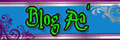


















0 comments:
Post a Comment